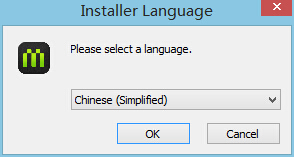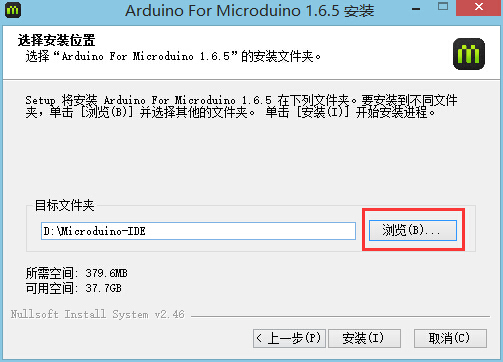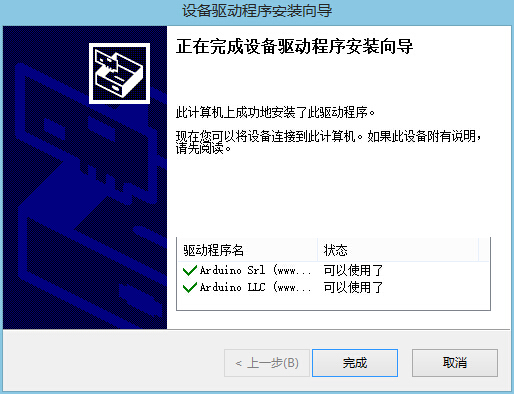Difference between revisions of "Getting started: Microduino IDE for Windows"
From Microduino Wiki
| Line 9: | Line 9: | ||
*点击【下一步】, 弹出窗口,'''Arduino IDE'''、'''USBTTL driver'''、'''Core USB driver''' 都要勾上,然后点击【下一步】,弹出窗口。 | *点击【下一步】, 弹出窗口,'''Arduino IDE'''、'''USBTTL driver'''、'''Core USB driver''' 都要勾上,然后点击【下一步】,弹出窗口。 | ||
[[File:microduinoGettingStart-steup2.jpg|600px|center|thumb]] | [[File:microduinoGettingStart-steup2.jpg|600px|center|thumb]] | ||
| − | *点击【浏览】,选择安装地点(默认安装在系统盘,可更改安装位置,如:D: | + | *点击【浏览】,选择安装地点(默认安装在系统盘,可更改安装位置,如:D:\Microduino-IDE),然后点击【安装】。 |
[[File:microduinoGettingStart-steup3.jpg|600px|center|thumb]] | [[File:microduinoGettingStart-steup3.jpg|600px|center|thumb]] | ||
*软件安装结束后,出现驱动安装的窗口。根据提示安装即可,安装完成显示。 | *软件安装结束后,出现驱动安装的窗口。根据提示安装即可,安装完成显示。 | ||
[[File:microduinoGettingStart-steup4.jpg|600px|center|thumb]] | [[File:microduinoGettingStart-steup4.jpg|600px|center|thumb]] | ||
*安装完成后,桌面上会出现Arduino软件的logo,下次使用时双击即可。 | *安装完成后,桌面上会出现Arduino软件的logo,下次使用时双击即可。 | ||
| − | |||
| − | |||
[[Getting started: Mac]] | [[Getting started: Mac]] | ||
|} | |} | ||
Revision as of 02:58, 21 August 2015
| Language: | English • 中文 |
|---|
|
下载开发环境:Arduino IDE 1.6.5
|